Dell PowerEdge 600SC User Manual [zh]
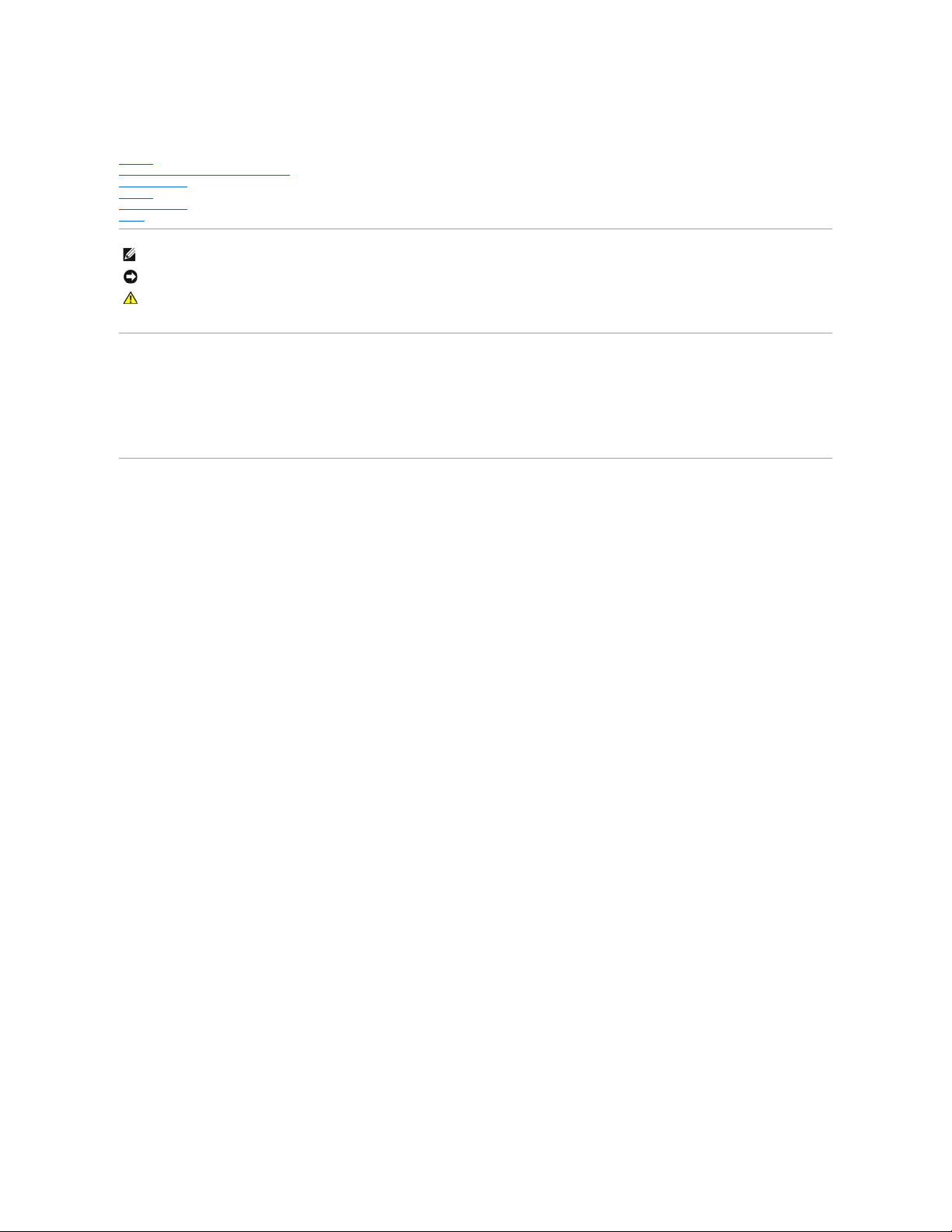
Dell™ PowerEdge™ 600SC 系统用户指南
系统概览
使用 Dell OpenManage Server Assistant CD
使用系统设置程序
技术规格
I/O 端口和连接器
词汇表
MMT 型
本说 明文件中的信息如有更改,恕不另行通知。
© 2002 Dell Computer Corporation。版权所有,翻印必究。
未经 Dell Computer Corporation 书面许可,严禁以任何形式进行复制。
本文中使用的商标:Dell、DELL 徽标、PowerEdge 和 Dell OpenManage 是 Dell Computer Corporation 的商标;Intel、Pentium 和 Celeron 是 Intel Corporation 的注册商标,Intel386 是 Intel Corporation
的商标;Novell 和 NetWare 是 Novell, Inc. 的注册商标;Microsoft、Windows、Windows NT 和 MS- DOS 是 Microsoft Corporation 的注册商标。
本说明文件中述及的其它商标和产品名称是指拥有相应商标和产品名称的公司或其制造的产品。Dell Computer Corporation 对其它公司的商标和产品名称不拥有任何专利权。
初版:2002 年 4 月 26 日
注:注表示可以帮助您更好地使用计
算机的重要信息。
注意:注意表示可能会损坏硬件或导致数据丢失,并告诉您如何避免此类问题
。
警告:警告表示可能会导致 财产损失、人身伤害甚至死亡。
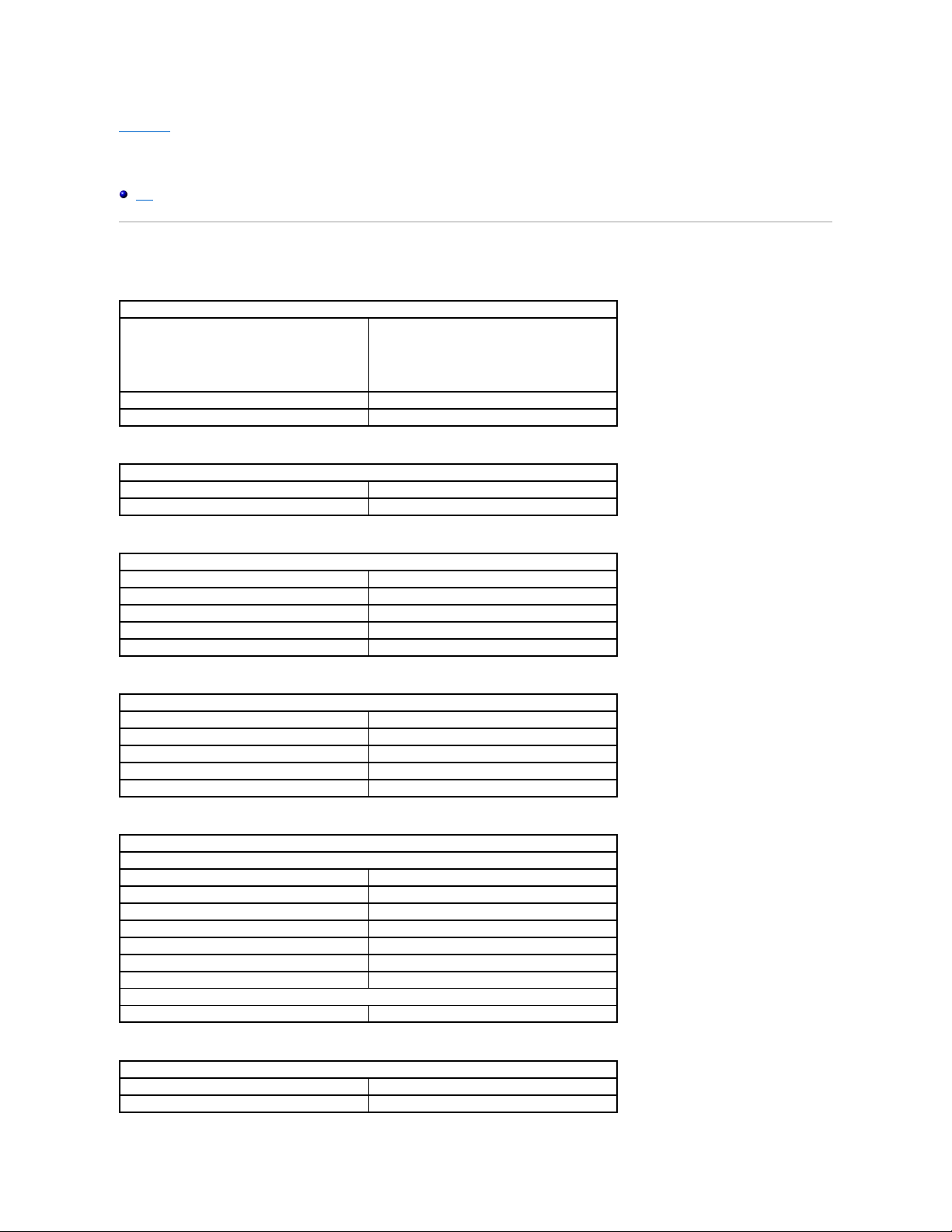
返回目录页面
技术规格
Dell™ PowerEdge™ 600SC 系统用 户指南
规格
规格
微处 理器
微处理器类型
Intel® Pentium® 4 微处理器,最低内部运行频率至少为 2 GHz
或
Intel Pentium 4 Celeron® 微处理器,最低内部运行频率至少
为 1.7 GHz
前端总线速率
至少 400 MHz
内部高速缓存
512 KB (Pentium 4) 或 128 KB (Celeron) 二级高速缓存
扩充 总线
总线类型
PCI
扩充槽
四个 64 位、33 MHz 插槽和一个 32 位、33 MHz 插槽
内存
体系结构
72 位 ECC PC-200 DDR SDRAM
内存模块插槽
四个
内存模块容量
128 MB、256 MB、512 MB 或 1 GB
最小内存容量
128 MB
最大内存容量
4 GB
驱动器
软盘驱动器
3.5 英寸、1.44 MB 软盘驱动器
硬盘驱动器
四个 1 英寸 IDE 或 SCSI 硬盘驱动器
CD 驱动器
IDE CD 驱动器
DVD 驱动器
可选 IDE DVD 驱动器
磁带驱动器
可选内部 SCSI 或 IDE 磁带驱动器
端口和连接器
外部可抽换:
串行 (DTE)
9 针连接器
并行
25 针连接器
视频
15 针连接器
PS/2 型键盘
6 针小型 DIN 连接器
PS/2 兼容鼠标
6 针小型 DIN 连接器
USB
两个 USB 兼容 4 针连接器
NIC
RJ45 连接器,用于集成 NIC
内部可抽换:
EIDE 通道
三个 40 针 EIDE 连接器
视频
视频类型
ATI Rage XL 视频控制器;VGA 连接器
视频内存
8 MB
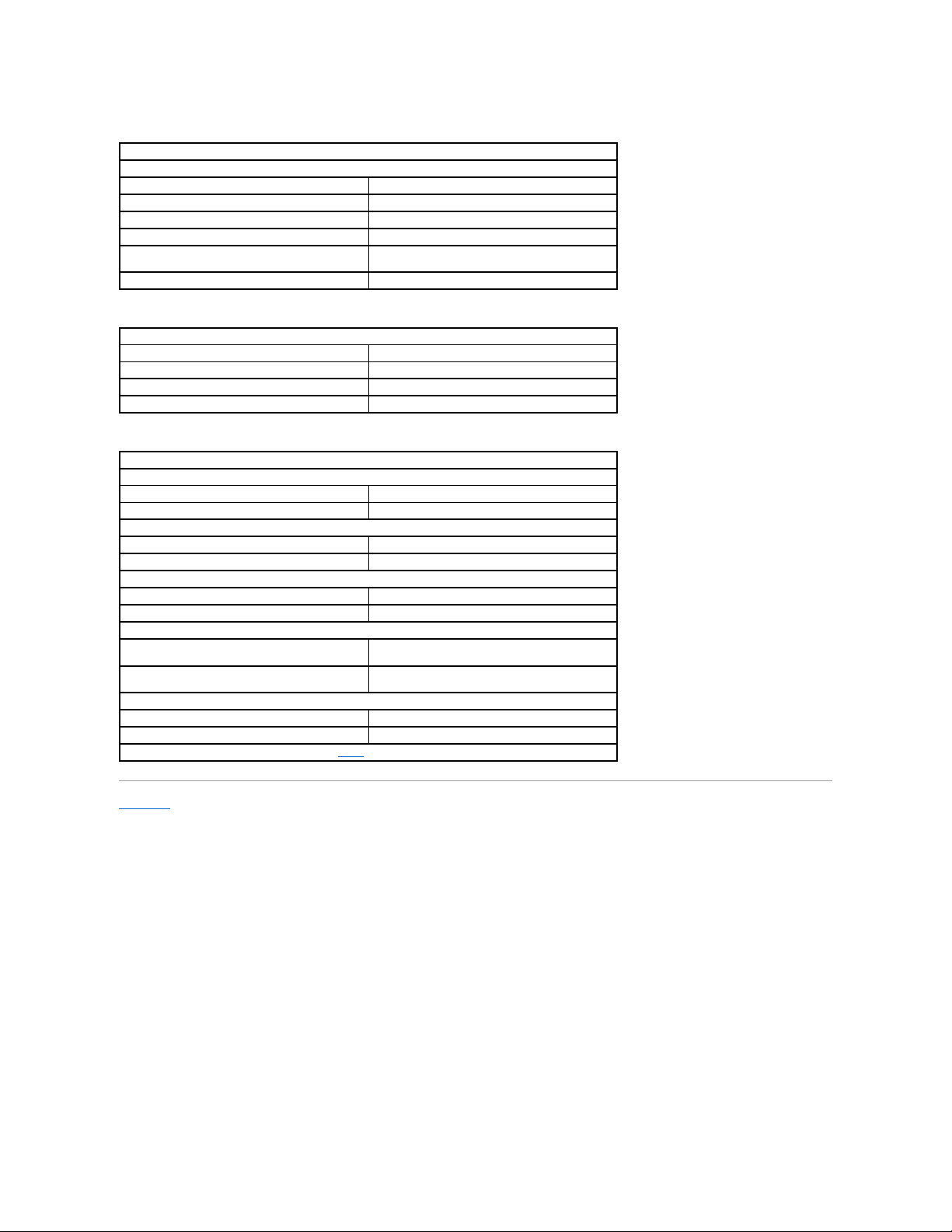
返回目录页面
电源
直流电 源设备:
功率
250 W
电压
90-240 V,47/63 Hz
散热
1137.7 BTU/hr(最大)
输出持续时间
最少 20 ms
最大涌入电流
在典型的线路条件下和整个系统运行环境范围内,涌入电流可达
50 A。
系统电池
CR2032 3.0 V 币形锂电池
物理规 格
高度
43.1 cm(17.0 英寸)
宽度
20.3 cm(8.0 英寸)
厚度
49.5 cm(19.5 英寸)
重量
16.8 kg (37 lb)(最大配置)
环境 参数
温度:
运行时
10°至 35°C(50°至 95°F)
存放时
-40°至 65°C(-40°至 149°F)
相对 湿度:
运行时
20% 至 80%(非冷凝)
存放时
5% 至 95%(非冷凝)
最大振动:
运行时
在 3 至 200 MHz、0.25 G(半正弦波形)时可持续 15 分钟
存放时
在 3 至 200 Hz、0.5 G 时可持续 15 分钟
最大撞击:
运行时
x、y 和 z 轴正负方向上可承受连续六个 50 G 的撞击脉冲(系
统每一面承受一个脉冲),最多可持续 2 ms
存放时
x、y 和 z 轴正负方向上可承受连续六个 70 G 的撞击脉冲(系
统每一面承受一个脉冲),最多可持续 2 ms
海拔高度:
运行时
-16 至 3,048 m(-50 至 10,000 ft)
存放时
-16 至 10,600 m(-50 至 35,000 ft)
注:有关本表中使用的缩写词和缩略词的全称,请参阅“词汇表”。

返回目录页面
I/O 端口和连接器
Dell™ PowerEdge™ 600SC 系统用 户指南
I/O 端口和连接器
串行连接器和并行连接器
键盘连接器和鼠标连接器
视频连接器
USB 连接器
集成网络接口控制器连接器
I/O 端口和连接器
系统背面板上的 I/O 端口和连接器是系统与外部设备(例如键盘、鼠标、打印机和显示器)进行通信的通道。图 B-1 标识了系统的 I/O 端口和连接器。
串行连接器和并行连接器
集成串行连接器使用背面板上的 9 针超小 D 型连接器。该连接器支持要求串行数据传输(每条线每次传输一位数据)的设备,例如外部调制解调器、打印机、绘图仪和鼠标。
大多数软件使用术语 COM(表示 communications [通信])加一个数字来表示串行连接器(例如 COM1)。您的系统的集成串行连接器的默认指定值是 COM1。
集成并行连接器使用系统背面板上的 25 针超小 D 型连接器。该 I/O 端口以并行格式(八个数据位 [或一个字节] 通过一根电缆的八条不同线路同时发送)发送数据。并行连接器主要用于
打印机。
大多数软件使用术语 LPT(表示行式打印机)加一个数字来表示并行连接器(例如 LPT1)。系统的集成并行连接器的默认指定值是 LPT1。
例如,在需要指定打印机所在连接器的软件安装过程中,您将使用端口指定值来告诉软件将输出内容发送至何处。(不正确的指定值会使打印机无法打印或打印出乱码。)
具有串行或并行连接器的扩 充卡
本系统具有自动配置串行连接器的功能。该功能使您可以添加包含串行连接器(其指定值与集成连接器的指定值相同)的扩充卡,而无需重新配置该扩充卡。如果系统检测到扩充卡上有完全
相同的串行连接器,会将集成连接器重新映射(重新分配)至下一个可用的指定值。
图 B-1. I/O 端口和连接器
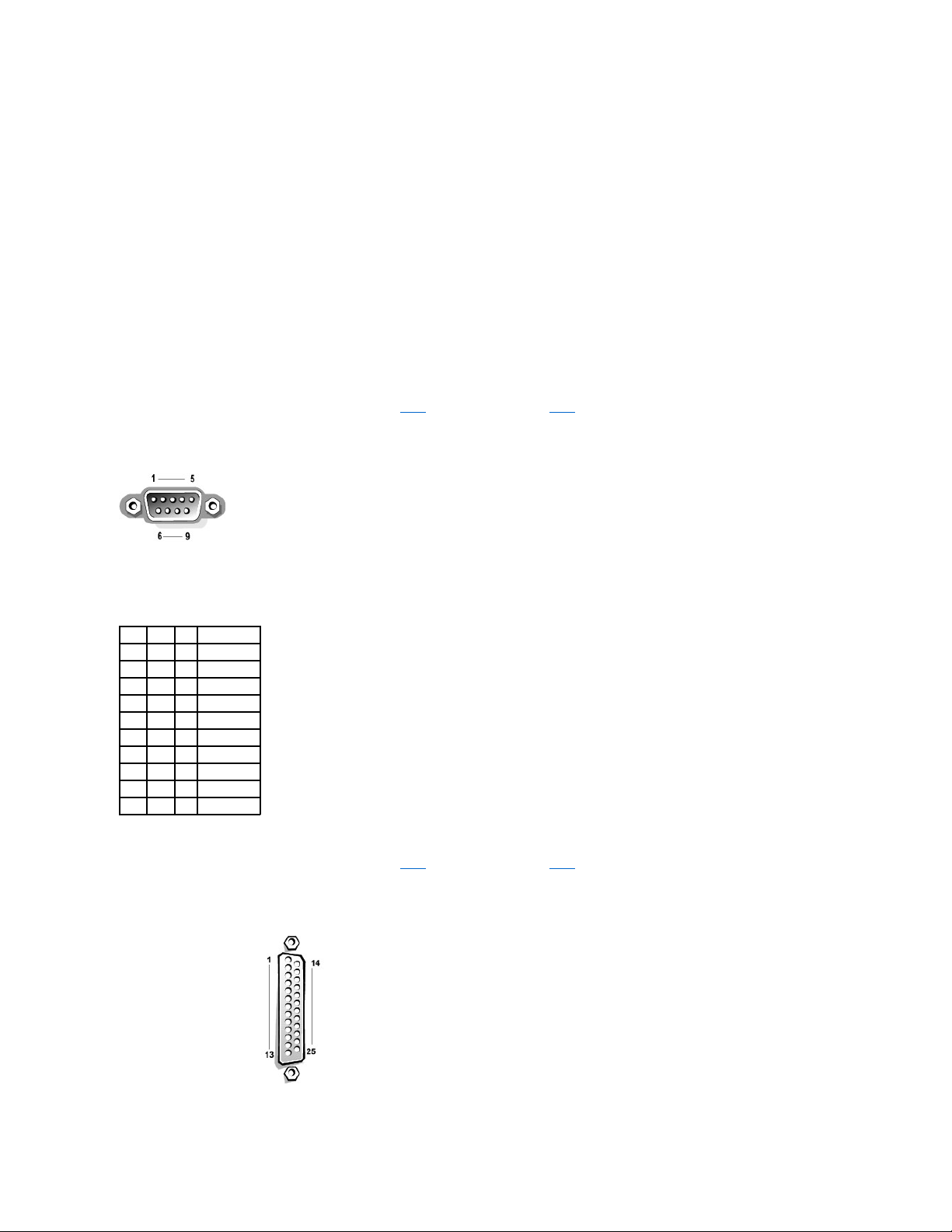
新的 COM 连接器和重新映射的 COM 连接器将共享同一中断请求 (IRQ) 设置,如下所示:
l COM1、COM3: IRQ4(共享设置)
这些 COM 端口具有以下 I/O 地址设置:
l COM1:3F8h
l COM3:3E8h
例如,如果您添加了端口配置为 COM1 的内置调制解调器卡,则系统会将逻辑 COM1 看作调制解调器卡的地址。系统会自动将指定为 COM1 的集成串行连接器重新映射至 COM3。COM3 共享
COM1 的 IRQ 设置。(请注意:当两个 COM 端口共享一个 IRQ 设置时,您可以根据需要使用其中任何一个端口,但是不能同时使用这两个端口。)如果您安装了一个或多个串行连接器指定
为 COM1 和 COM3 的扩充卡,则此集成串行连接器将被禁用。
添加会重新映射 COM 端口的插卡之前,请先查阅随软件附带的说明文件,以确保可以将软件映射至新的 COM 端口指定值。
为避免自动配置,您可以重设扩充卡上的跳线,将扩充卡的端口指定值更改为下一个可用的 COM 编号,使集成连接器的指定值保持不变。您也可以通过系统设置程序禁用集成连接器。扩充卡
的说明文件应当提供扩充卡的默认 I/O 地址和允许的 IRQ 设置。它还应当提供在必要时重新定址连接器和更改 IRQ 设置的说明。
例如,如果您添加的扩充卡包含配置为 LPT1(IRQ7,I/O 地址 378h)的并行连接器,则您必须进入系统设置程序以重新映射此集成并行连接器。
有关操作系统如何处理串行端口和并行端口的一般信息以及详细的命令步骤,请参阅操作系统说明文件。
串行连接器
如果要重新配置硬件,您可能需要了解串行连接器的插针编号和信号信息。图 B-2 显示了串行连接器的插针编号,表 B-1 说明了串行连接器的插针分配和接口信号。
并行连接器
如果要重新配置硬件,您可能需要了解并行连接器的插针编号和信号信息。图 B-3 显示了并行连接器的插针编号,表 B-2 说明了并行连接器的插针分配和接口信号。
图 B-2. 串行连接器的插针编号
表 B-1. 串行连 接器的插 针分配
插针
信号
I/O 说明 1 DCD I 数据载波检测
2
SIN I 串行输入
3
SOUT O 串行输出
4
DTR O 数据终端就绪
5
GND 无 信号接地
6
DSR I 数据集就绪
7
RTS O 请求发送
8
CTS I 清除以发送
9
RI I 振铃指示灯
外壳 无 无
机箱接地
图 B-3. 并行连 接器的插 针编号
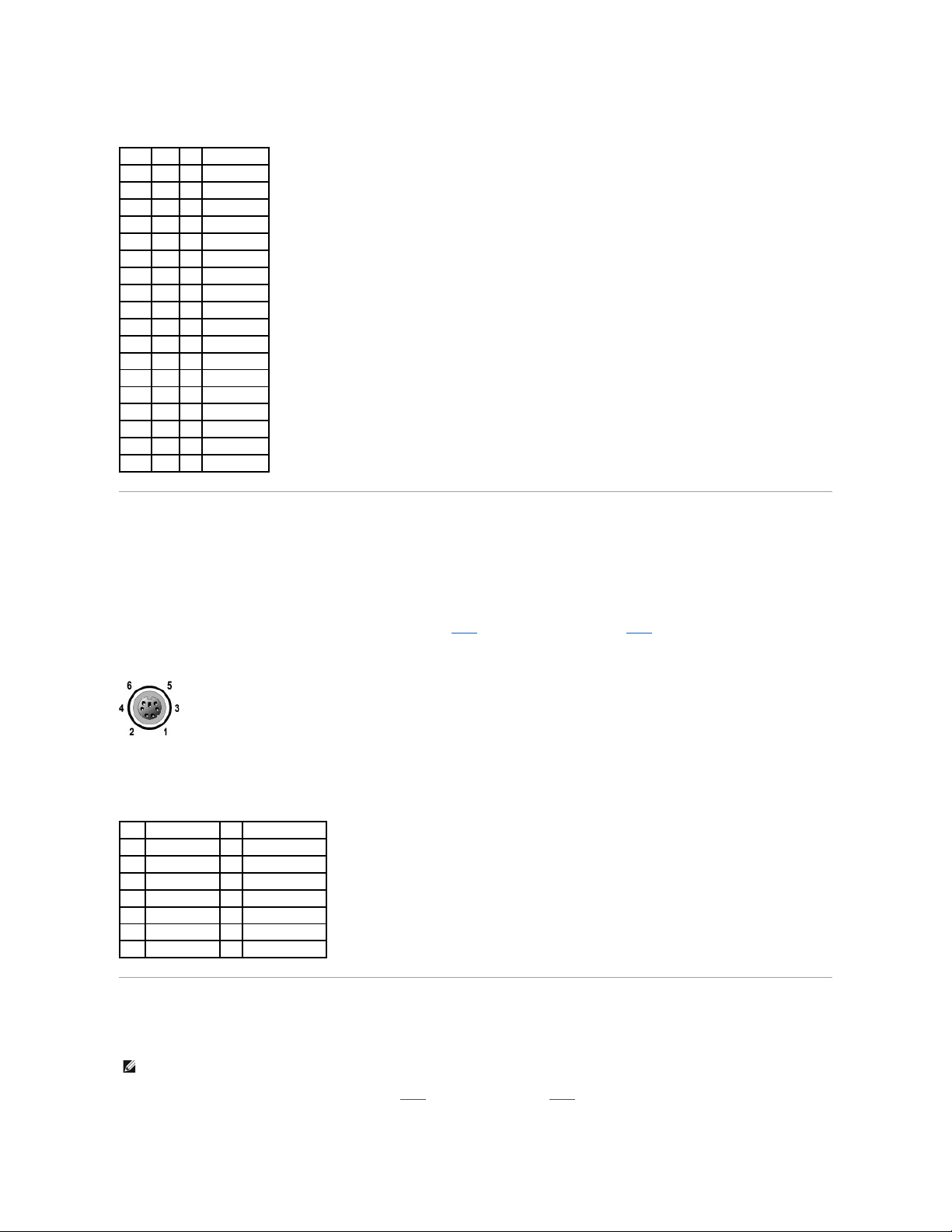
键盘连接器和鼠标连接器
本系统支持 PS/2 兼容键盘和鼠标。这两个设备的电缆均可以连接至系统背面板上的 6 针小型德国 工业标准 (DIN) 连接器。
一旦检测到新的鼠标移动,鼠标驱动程序软件将发出 IRQ12,通过微处理器赋予鼠标优先权。驱动程序软件还会将鼠标数据传送到掌握控制权的应用程序。
键盘连接器和鼠标连接器
如果要重新配置硬件,您可能需要了解键盘连接器或鼠标连接器的插针编号和信号信息。图 B-4 显示了键盘和鼠标连接器的插针编号,表 B-3 说明了键盘和鼠标连接器的插针分配和接口信
号。
图 B-4. 键盘和鼠标连接器的插针编号
视频连接器
系统使用背面板上的 15 针高密度超小 D 型连接器将视频图形阵列 (VGA) 兼容显示器连接至系统。系统板上的视频电路使显示器中控制红色、绿色和蓝色电子枪的信号同步。
如果要重新配置硬件,您可能需要了解视频连接器的插针编号和信号信息。图 B-5 显示了视频连接器的插针编号,表 B-4 说明了视频连接器的插针分配和接口信号。
表 B-2. 并行 连接器的插针分配
插针
信号
I/O 说明 1 STB#
I/O
选通脉冲
2
PD0
I/O
打印机数据位 0
3
PD1
I/O
打印机数据位 1
4
PD2
I/O
打印机数据位 2
5
PD3
I/O
打印机数据位 3
6
PD4
I/O
打印机数据位 4
7
PD5
I/O
打印机数据位 5
8
PD6
I/O
打印机数据位 6
9
PD7
I/O
打印机数据位 7
10
ACK# I 确认
11
BUSY I 占用
12
PE I 缺纸
13
SLCT I 选择
14
AFD# O 自动进纸
15
ERR# I 错误
16
INIT# O
初始化打印机
17
SLIN# O
选择输入
18-25 GND 无 信号接地
表 B-3. 键盘和鼠标连接器的插针 分配
插针 信号
I/O 说明 1 KBDATA 或 MFDATA
I/O
键盘数据或鼠标数据
2
NC 无 无连接 3 GND 无 信号接地
4
FVcc 无 熔断电源电压
5
KBCLK 或 MFCLK
I/O
键盘时钟或鼠标时钟
6
NC 无 无连接
外壳 无 无 机箱接地
注:安装视频卡将自动禁用系统的集成视频子系统
。
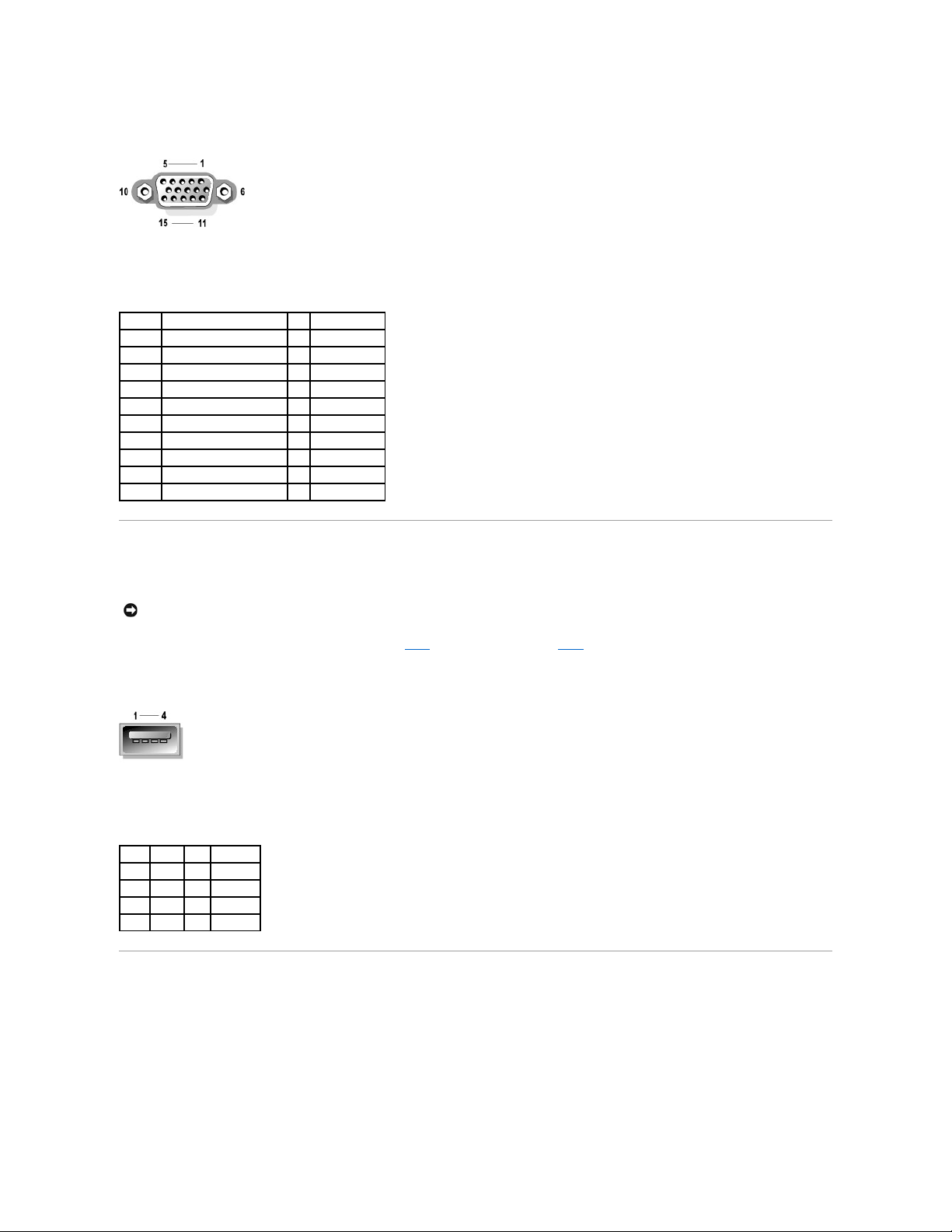
USB 连接器
您的系统有两个 USB 连接器,用于连接 USB 兼容设备。USB 设备通常指鼠标、打印机、键盘和系统扬声器等外围设备。
如果要重新配置硬件,您可能需要了解 USB 连接器的插针编号和信号信息。图 B-6 显示了 USB 连接器的插针编号,表 B-5 说明了 USB 连接器的插针分配和接口信号。
集成网络接口控制器连接器
您的系统配备了集成 10/100/1000 兆位/秒 (Mbps) 网络接口控制器 (NIC)。此 NIC 具有独立网络扩充卡的所有功能,同时加速了服务器与工作站之间的通信并有效地利用主机资源,从而释
放更多的系统资源供其它应用程序使用。此 NIC 支持 10 Base-T、100 Base-TX 和 1000 Base-T 以太网标准。
图 B-5. 视频连接器的插针编号
表 B-4. 视频连接器的插针 分配
插针
信号
I/O 说明 1 RED(红色)
O
红色视频
2
GREEN(绿色)
O
绿色视频
3
BLUE(蓝色)
O
蓝色视频
4
NC 无 无连接
5-8, 10
GND 无 信号接地
9
VCC 无 Vcc
11
NC 无 无连接
12
DDC data out(DDC 数据输出)
O
显示器检测到数据
13
HSYNC O 水平同步
14
VSYNC O 垂直同步
注意:请勿连接每通道最大电流超过 500 毫安 (mA) 或超过 +5 伏 (V) 的 USB 设备或 USB 设备的组合。连接超过该阈值的设备可能会导致 USB 端口无法使用。有关 USB 设备的
最大额定电流,请参阅其附带的说明文件。
图 B-6. USB 连接器的插 针编号
表 B-5. USB 连接器的插针分配
插针
信号
I/O
说明 1 Vcc 无 电源电压
2
DATA I 数据输入
3
+DATA O 数据输出
4
GND 无 信号接地
图 B-7. NIC 连接器
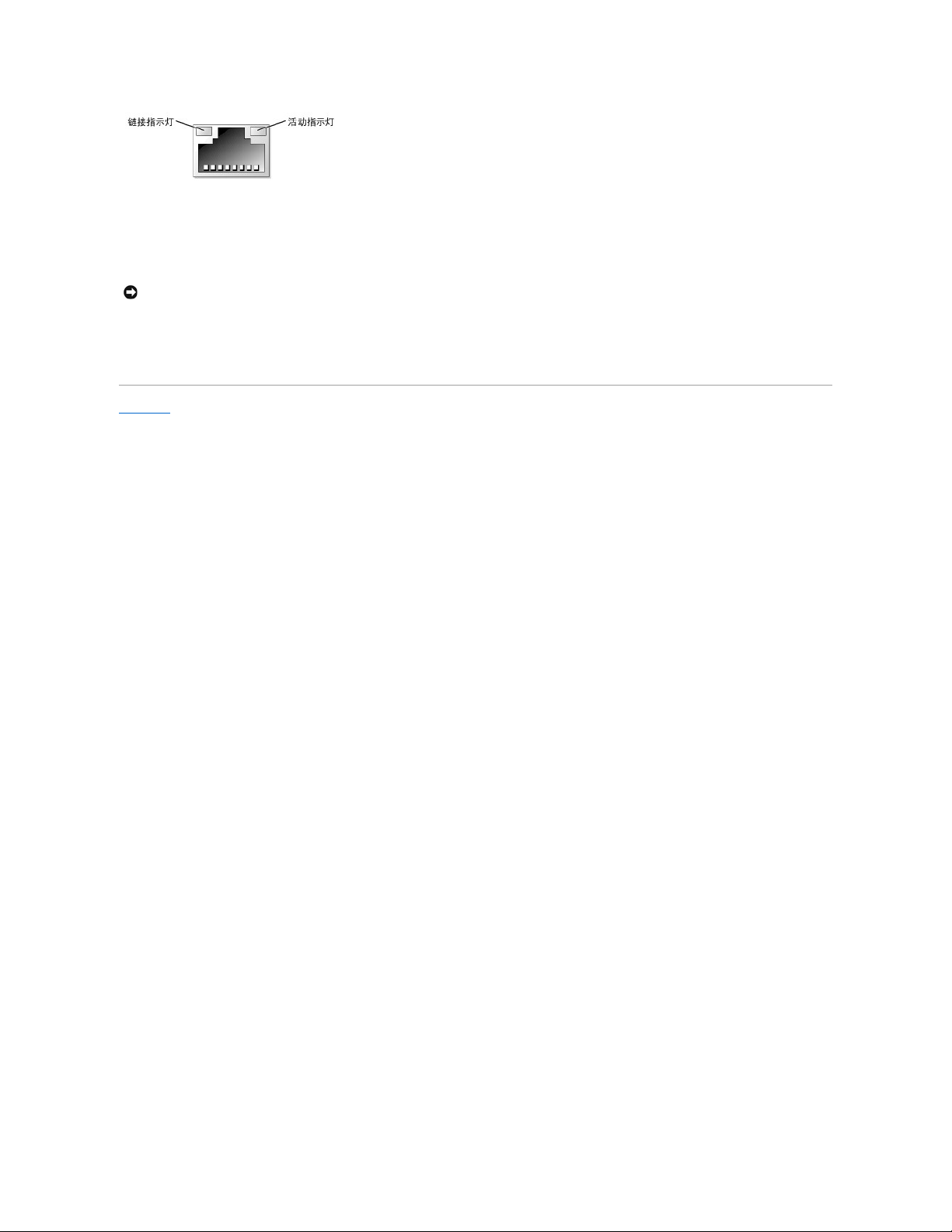
网络电缆要求
系统的 RJ45 NIC 连接器设计为连接配备标准 RJ45 兼容插头的非屏蔽双绞线 (UTP) 以太网电缆。请将 UTP 电缆的一端按入 NIC 连接器,直至插头稳固地卡入到位。将电缆的另一端连接至
RJ45 墙上插座,或者连接至 UTP 集中器或集线器上的 RJ45 端口,这取决于您的网络配置。请遵守以下 10 Base-T、100 Base-TX 和 1000 Base-T 网络的电缆限制规定。
l 使用 5 类或更高类别的电缆和连接器。
l 最大电缆长度(从工作站到集线器)为 100 m (328 ft)。
l IEEE 802.3 标准中的“多网段网络的系统注意事项”介绍了网络运行原则。
返回目录页面
注意:为避免线路干扰,音频线和数据线必须使用不同的电缆
外皮。
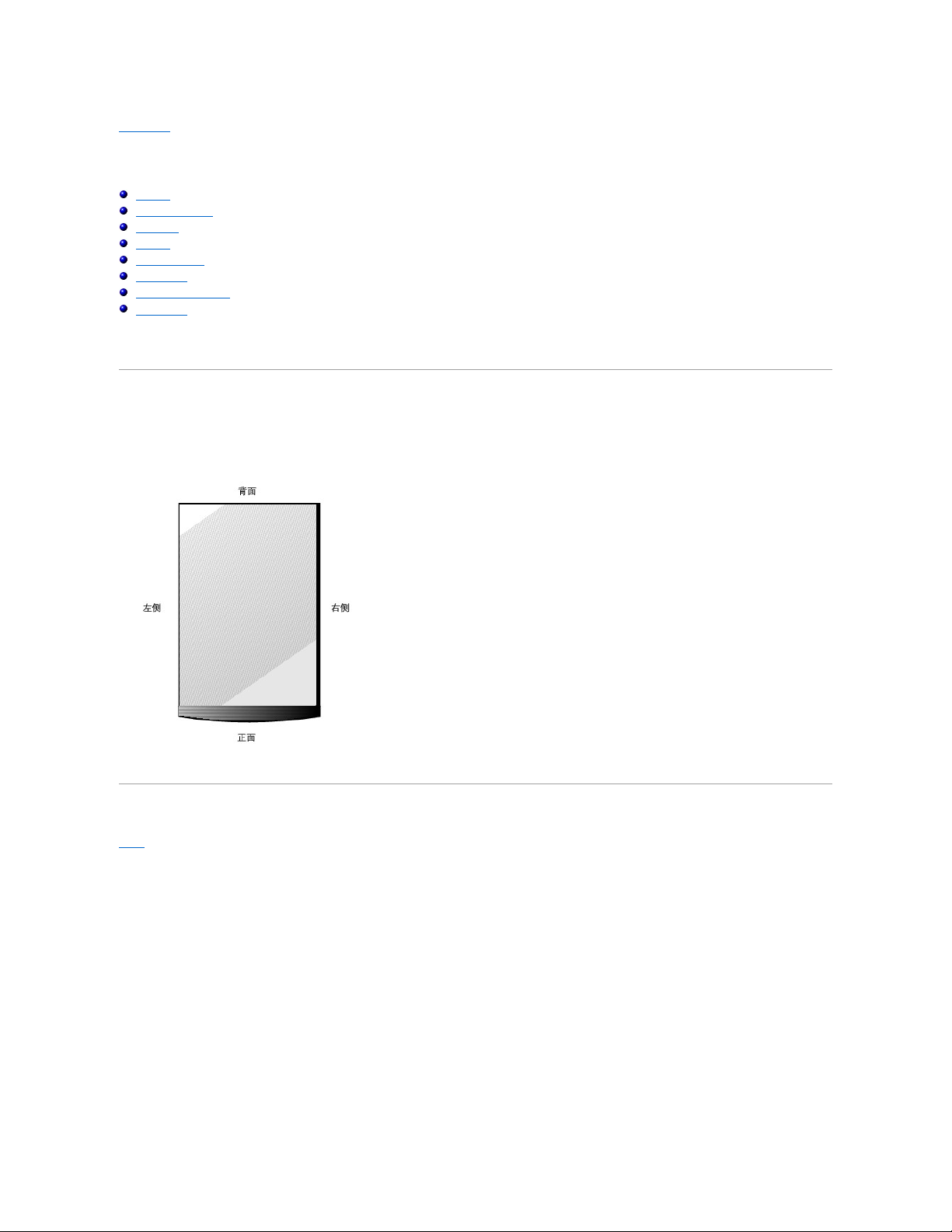
返回目录页面
系统概览
Dell™ PowerEdge™ 600SC 系统用 户指南
系统方位
前面板指示灯和部件
背面板部件
系统配置
可支持的操作系统
电源保护设备
其它可能需要的说明文件
获得技术帮助
您的系统所提供的可靠平台同时适用于大客户和小客户。本节介绍了系统的主要硬件和软件配置,提供了有关系统前面板上的指示灯的信息,并说明了如何将外部设备连接至系统。本节还提
供了有关从 Dell 获得帮助的信息。
系统方位
执行本指南中的步骤时,假定系统的位置或方向如图 1-1 所示。
图 1-1. 系统 方位(俯视 )
前面板指示灯和部件
图 1-2 显示了系统前面板上的指示灯和部件。
图 1-2. 前面板部件
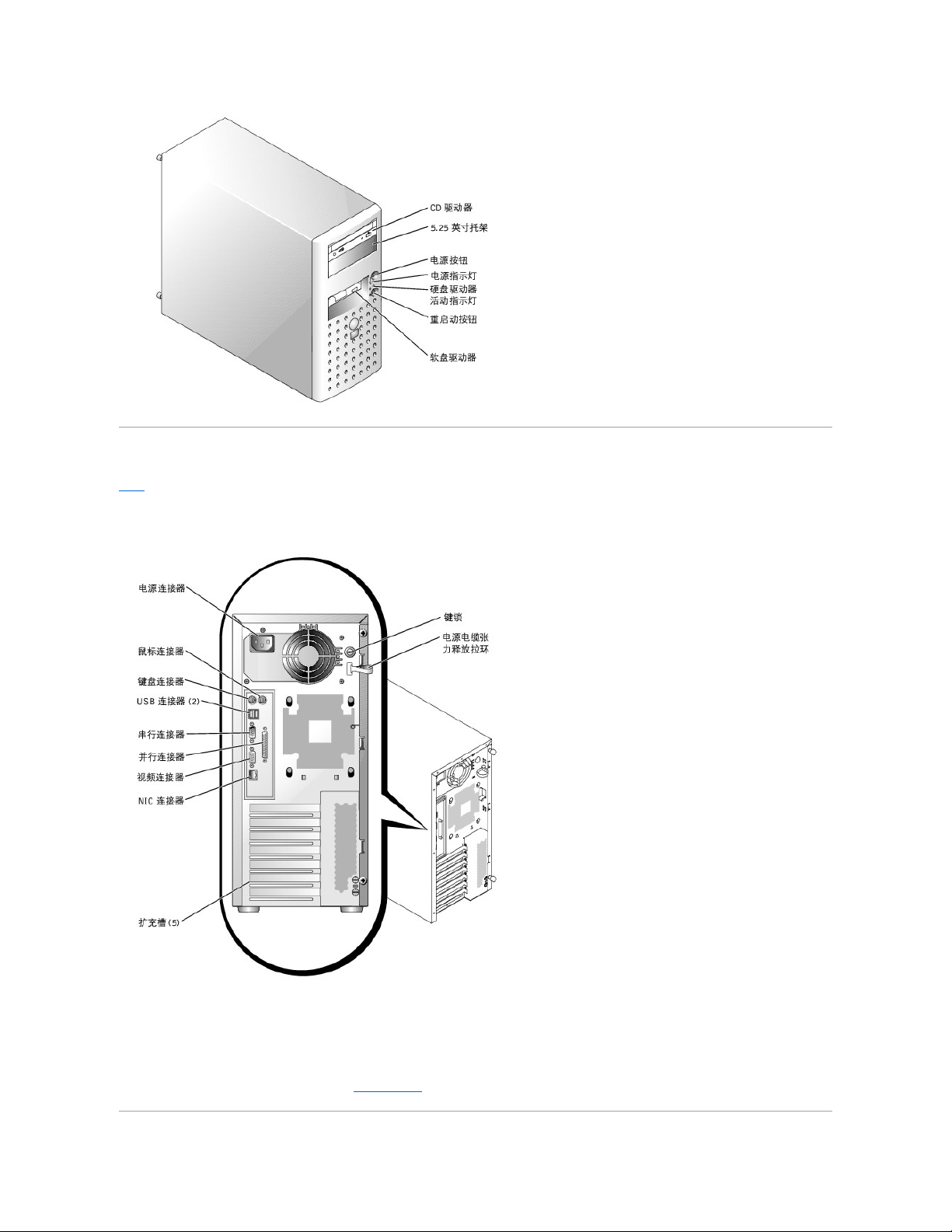
背面板部件
图 1-3 显示了系统的背面板部件。
将外部设备连接至系统时,请遵循这些原则:
l 请查阅设备附带的说明文件,以获取具体的安装和配置说明。例如,大多数设备均必须连接至特定的连接器才能正常运行。另外,外部设备通常要求安装设备驱动程序才能工作。操作
系统软件或设备自身通常附带设备驱动程序。
l 连接外部设备时,请务必关闭系统。此外,请先打开外部设备,然后再打开系统,除非设备说明文件另有说明。(如果系统看起来无法识别设备,请尝试先打开系统,然后再打开设
备。)
有关启用、禁用以及配置 I/O 端口和连接器的信息,请参阅“使用系统设置程序”。
图 1-3. 背面板部件
